Ukončení aplikace itnc, 3 v ypnutí itnc 530 – HEIDENHAIN iTNC 530 (340 49x-03) ISO programming Uživatelská příručka
Stránka 661
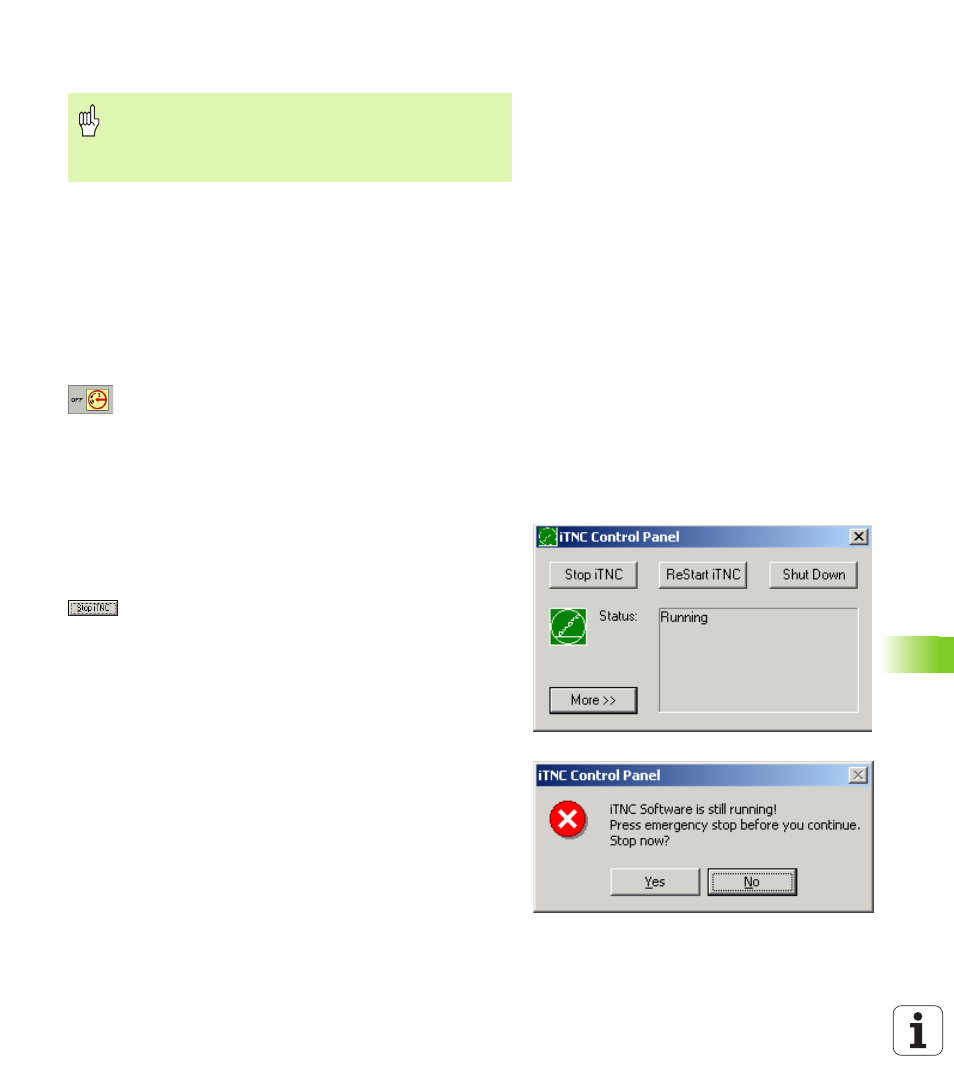
HEIDENHAIN iTNC 530
661
15.3 V
ypnutí iTNC 530
Ukončení aplikace iTNC
Pro ukončení aplikace iTNC existují dvě možnosti:
Interní ukončení přes ruční provozní režim: ukončí zároveň
Windows
Externí ukončení přes Ovládací panel iTNC: ukončí pouze aplikaci
iTNC
Interní ukončení přes ruční provozní režim
8
Zvolte provozní režim Ručně (Manuálně)
8
Přepínejte lištu softkláves, až se zobrazí softklávesa pro vypnutí
aplikace iTNC
8
Zvolte funkci vypínání, potom znovu potvrďte
dialogovou otázku softklávesou ANO.
8
Když se objeví na obrazovce iTNC hlášení Windows
Nyní můžete váš počítač bezpečně vypnout (It’s now
safe to turn off your computer), pak smíte vypnout i
napájení pro iTNC 530.
Externí ukončení přes Ovládací panel iTNC
8
Na klávesnici ASCII stiskněte klávesu Windows: aplikace iTNC se
minimalizuje a zobrazí se lišta úloh
8
Poklepejte dvakrát na zelený symbol HEIDENHAIN vpravo dole v
liště úloh: objeví se Ovládací panel iTNC (viz obrázek).
8
Zvolte funkci pro ukončení aplikace iTNC 530:
stiskněte tlačítko Stop iTNC
8
Po stisknutí tlačítka CENTRÁL-STOP potvrďte hlášení
iTNC tlačítkem Yes: aplikace iTNC se zastaví
8
Ovládací panel iTNC zůstane aktivní. Pomocí tlačítka
Restart iTNC můžete iTNC 530 znovu spustit
Pro ukončení Windows zvolte
8
tlačítko Start
8
položku nabídky Shut down... (Vypnout…)
8
znovu položku nabídky Shut down (Vypnout)
8
a potvrďte pomocí OK
Pozor!
Něž ukončíte aplikaci iTNC, musíte bezpodmínečně
stisknout tlačítko CENTRÁL-STOP. Jinak by mohlo dojít
ke ztrátě dat nebo k poškození stroje.